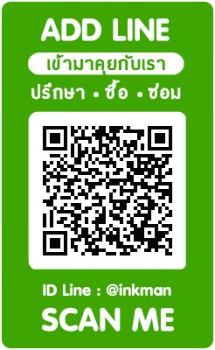วิธีพิมพ์งานแบบประหยัดน้ำหมึก
.png)
วิธีพิมพ์งานแบบประหยัดน้ำหมึก
1. สั่งพิมพ์แบบโทนสีเทาหาก คุณต้องการพิมพ์งานให้เร็วและประหยัดโดยไม่คำนึงถึงความสวยงาม ขอให้คุณพิมพ์เป็นขาวดำแทนที่จะเป็นสีดีกว่า โดยเลือกงานพิมพ์เป็นแบบ Gray หรือสีเทา
2. ประหยัดด้วยโหมด Draft หรือ Economyอีกทาง หนึ่งซึ่งช่วยประหยัดหมึก คือการเลือกใช้งานพิมพ์แบบ Draft หรือ Economy ซึ่งลดการใช้หมึกได้มากทีเดียว (แต่ถ้ายังไม่มากพอ เรามีทูลมาช่วย ลองอ่านต่อใน “6 ทิปงานพิมพ์ จากยูลิตี้เล็กๆ แต่เก่งเกินตัว)
3. เก็บกระดาษถูกวิธี ลดงานพิมพ์เสียได้เพื่อหลีก เลี่ยงปัญหากระดาษค้าง ซึ่งทำให้ต้องสิ้นเปลืองกระดาษโดยใช่เหตุ ควรเก็บรักษากระดาษที่ใช้พิมพ์ในที่แห้งและปลอดโปล่ง เนื่องจากความชื้นจะทำให้กระดาษมีโอกาสเกาะติดกันได้ง่าย หรือให้เลือกใช้กระดาษที่มีความเรียบและมันจะดีกว่ากระดาษที่มีลักษณธเป็น ขุยซึ่งดูดความชื้นได้ดี
4. พิมพ์รวมหลายหน้า ประหยัดทั้งหมึก ทั้งกระดาษบาง ครั้งงานที่ต้องการพิมพ์มีความยาวหลายหน้ากระดาษคุณอาจลดการใช้กระดาษโดย การพิมพ์เอกสารหลายๆ หน้า ลงกระดาษแผ่นเดียว เช่น ถ้าพิมพ์จากเวิร์ดให้ไปที่ File>Print มองดูด้านล่างขวาจะเห็นคำว่า Pages per sheet และเมนูให้เลือกจำนวนหน้าต่อแผ่น
5. ก่อนปิดเครื่อง แน่ใจว่าพิมพ์งานหมดแล้วไม่ ควรปิดเครื่องคอมพิวเตอร์ ก่อนที่เครื่องพิมพ์ จะพิมพ์งานออกมาหมด เพราะเมื่อเปิดเครื่องคอมพิวเตอร์ขึ้นมาใหม่ Spool ก็สั่งจะพิมพ์งานเดิม ใหม่อีกครั้ง เป็นการเปลืองหมึกและกระดาษโดยใช่เหตุ
7. อย่าปิด-เปิดเครื่องบ่อยนักเพราะ ทุกครั้งที่เครื่องพิมพ์เปิดเครื่อง มันจะเช็คความพร้อมของหัวพิมพ์ โดยการพ่นหมึกออกมาจำนวนหนึ่ง ถึงแม้ว่าหมึกที่พ่นออกมาจะจำนวนไม่มากนัก แต่ถ้าหลายๆ ครั้งก็ทำให้น้ำหมึกในตลับของคุณพร่องไปได้เหมือนกัน
8. ใช้กระดาษคุณภาพดีๆ ช่วยประหยัดหมึกได้ด้วยเพราะ กระดาษที่คุณภาพดี จะสะท้อนสีหมึกได้ชัดและสดใสกว่า ดังนั้นคุณไม่จำเป็นต้องพิมพ์เอกสารหรือภาพกราฟฟิก ที่คุณภาพสูงๆ ให้เปลืองหมึก คุณอาจใช้แค่ระดับ Medium หรือ Draft ก็เพียงพอแล้ว
9. สั่งไม่ให้พิมพ์แบ็กกราวนด์หน้าเว็บเพจหาก คุณต้องการพิมพ์หน้าเว็บเพจที่มีแบ็กกราวนด์เป็นสี (ส่วนใหญ่มักใช้พื้นแบ็กกราวนด์เป็นสีดำ) หากว่าคุณสั่งพิมพ์ออกมาเลย โดยที่ยังไม่ได้กำหนดค่าใดๆ เครื่องพิมพ์จะพิมพ์หน้าเว็บ พร้อมสีแบ็กกราวนด์ด้วย ซึ่งทำให้สิ้นเปลืองเป็นอย่างมาก แนะนำให้ยกเลิกการพิมพ์สีแบ็กกราวนด์ของเว็บเพจเสียก่อน โดยไปกำหนดที่บราวเซอร์ในเมนู Tools/Internet Option จากนั้นไปที่แท็บ Advanced แล้วเอาเครื่องหมายถูกหน้าข้อ Print background color and images ออกเสีย
10. ล้างหัวพิมพ์เพลิน อาจหมึกหมดโดยไม่รู้ตัวการ สั่งล้างหัวพิมพ์ ช่วยเรื่องแก้ปัญหาหัวพิมพ์อุดตันได้ก็จริง แต่ถ้าไม่จำเป็นก็อย่าสั่งล้างหัวพิมพ์บ่อยนัก เพราะการล้างหัวพิมพ์แต่ละครั้ง เครื่องพิมพ์ต้องสั่งฉีดน้ำหมึกออกมาจำนวนมาก เพื่อให้สิ่งสกปรกที่อุดตันอยู่ที่หัวพิมพ์ หลุดออกมาให้หมด ดังนั้นทางที่ดีควรดูแลรักษาอย่าให้หัวพิมพ์อุดตันจะดีกว่า (ดูทิปการบำรุงดูแลรักษาเครื่องพิมพ์)
11. อย่าใจร้อน ดูพรีวิวเสียก่อนงาน พิมพ์บางอย่าง อาจได้ไม่ตรงกับที่เห็นบนหน้าจอโดยเฉพาะงานพิมพ์จากโปรแกรม Excel หรือหน้าเว็บเพจที่ไม่ได้มาตรฐาน เพราะฉะนั้นอย่าประมาท ลองใช้คำสั่ง Print preview เสียก่อน เพื่อเช็คว่า งานพิมพ์ออกมาตรงกับที่เราต้องการหรือไม่ เสียเวลานิดหน่อย แต่ประหยัดทั้งหมึก และการดาษเลยทีเดียว